【2019年最新】iPhone 3GSのバッテリーを自分で交換する|方法と注意点
iPhone 3GSのバッテリーが膨張した結果,押し出された画面が本体から外れて浮き上がってしまったという現象に遭遇してしまった人は少なくないだろう。このようなiPhone 3GSの「ハマグリ化」は,バッテリーの膨張が原因であることから,バッテリーを交換すれば解消して元のとおりに修理することができる。正直,2019年現在にiPhone 3GSのバッテリーを自分で交換しようという人がどれだけいるのか,その需要は疑問であるが,今回iPhone 3GSのバッテリーを自分で交換してみたので,記録として書き留めたい。
iPhone 3GSの画面が浮き上がる「ハマグリ化」はバッテリーの膨張が原因
iPhone 3GSは,2009年6月に発売が開始された。2019年8月現在からすれば,もはや10年前のこととなる。
そんなiPhone 3GSであるが,発売当時に購入したものであればもうとっくにバッテリーの寿命が到来していることだろう。
iPhone 3GSのバッテリー寿命切れの結果としてよく報告される現象が,「ハマグリ化」である。これは,iPhone 3GSに内蔵されたバッテリーが寿命と劣化により本体内部で膨張し,前面の画面パネルを押し上げ,画面パネルが外れて本体から浮き上がってしまう現象をいう。
ある日突然使い慣れたiPhoneがこのような姿になってしまうのであるから,初めて見た時の衝撃はなかなかのものである。
私の場合,2009年の発売当初にiPhone 3GSを購入して使用していたのだが,新モデルのiPhone 4Sに買い替えた直後の2013年時点で,ある日突然しまい込んでいたiPhone 3GSがこのような姿となってしまった。触ってもいないのにしまい込んでいたiPhoneがこのような姿になってしまったのだから,かなり驚いたことを覚えている。すでに使用していなかったということもあり,現在に至るまでこのような状態のまま引出しの中にしまい込んで放置していた。
このように画面が浮き上がってしまったiPhone 3GSであるが,2019年のいま,このような姿のまま放置しているのも忍びないし復活させてみるのもおもしろいかもしれないとふと思い立って,バッテリーを交換してみることにした。
iPhone 3GSに対する公式サポートはすでに終了|正規の方法でのバッテリー交換は不可能
とはいえ,2019年現在,iPhone 3GSに対するAppleの公式サポートは終了している。バッテリー交換は,正規の方法ではもう受け付けてもらえない。そこで,非正規の店舗に依頼してバッテリー交換をしてもらうか,自分でバッテリー交換をするかのいずれかを選択することになる。
私は今回,自分でバッテリー交換をしてみることにした。
AmazonでiPhone 3GSの交換用バッテリーを取り寄せる
iPhone 3GSの交換用バッテリーは,2019年現在,Amazonで取り寄せることができる。
現実の店舗で入手しようとしてもどこで販売されているのかは分からない。当然,家電量販店などでは販売されておらず,せいぜい秋葉原などの電気街のどこかで売られているかもしれないという程度だ。Amazonであれば全国どこからでも入手でき,分かりやすく簡単に入手できるため,今回私はAmazonで交換用バッテリーを取り寄せた。
2019年8月現在,iPhone 3GSの交換用バッテリーはAmazonで1,000円ちょうどで購入することができた。
私が購入した商品には,交換用バッテリー本体のほか,交換作業時にiPhoneを分解するために必要なドライバーとプラスチック製のてこが付属していた。交換用の道具が付属していた点はありがたい。
iPhone 3GSを分解する
バッテリーを取り寄せたらあとは交換作業にとりかかるだけだ。分解作業は簡単で,順番にiPhone 3GS本体のねじをドライバーで外していくだけである。
画面パネルを取り外す
はじめに,本体下側,充電用の30pinケーブル用端子の両側にある2つのねじを外す。このねじは,iPhoneの画面パネルを本体に留める役割を果たしている。このねじをはずせば,画面パネルを取り外すことができるようになる。
「ハマグリ化」していないiPhoneの場合,画面パネルが本体にうまくはまっているため,画面パネルを取り外すためには吸盤を引っ付けてひっぱって画面パネルを外すという手順を踏むのが一般的だ。もっとも,今回バッテリー交換をするiPhoneはすでに「ハマグリ化」のため画面パネルが外れて浮き上がっていたため,吸盤などの用意は必要がなく,2つのねじを外せばそのまま浮き上がった画面パネルを手で持ち上げて本体から外すことができた。
基盤のケーブル類を取り外す
画面パネルを取り外して開けてみると,iPhoneの内部を見ることができる。
iPhoneの内部は単純な構造になっており,画面パネルを外すとすぐに基盤が見えるはずだ。この基盤の下にバッテリーが装着されている。このため,この基盤を外す作業に取り掛かることとなる。
基盤には,オレンジの丸い番号付きシールが7つほど貼られているはずだ。この番号は,基盤につなげられているケーブルを指している。数字の逆順に順番にケーブルを基盤から取り外していこう。軽くついているだけなので,手でそっと外してあげればそれでいい。
注意点としては,矢印付きでSIMスロットを指している5番のシールは,矢印の向きに反してその真上の端子を指示しているので,混乱しないようにしよう。
SIMスロットを取り外す
SIMスロットは,通常の取り外し方のとおりに取り外しておくようにしよう。
SIMスロットは,本体上部にある。取り外し方としては,SIMピンという細いピンをSIMスロットの小さな穴に差し込んで押すとSIMスロットが飛び出すというしくみになっており,そのようにして取り外す。
といっても,私の場合,SIMピンが手元になかったため,分解した本体内部からSIMスロットをドライバーの先端で外側に押し出すようにして無理やり取り外した。このような方法でも取り外すことができるが,この際にはドライバーで基盤を傷つけないように気をつけよう。
基盤を固定するねじを取り外す
画面パネルを外し,基盤に接続されたケーブル類を取り外せば,次はいよいよ基盤を固定しているねじを取り外していく作業となる。
基盤を固定しているねじは,基盤の周縁に6,7個ほど見えるはずだ。順番に回して外していくだけで大丈夫だ。
注意点として,右下あたり,7番のシール付近に「DO NOT REMOVE」(はがすな)とかかれた黒いシールが貼り付けてある。ここにだけ「DO NOT REMOVE」(はがすな)と書かれた黒いシールでわざわざ封印がしてあると,なんだか絶対にはがしてはいけないものであるかのように思えてためらわれることだろう。
とはいっても,このシール,正解としてははずしてしまわなければならない。このシールが貼られた下にも基盤を固定しているねじが隠れている。なぜこのねじにだけ「DO NOT REMOVE」と書かれたシールでていねいに封印がされているのかは分からないが,遠慮なくはがしてその下のねじを取り外してしまおう。
カメラを取り外す
基盤を留めるねじをすべて外すと基盤が本体から外れるようになる。
ここで注意しなければならないのが,右上のカメラも合わせて外さなければならないということだ。
右上のカメラは,四角いスロットにはまっているだけなので,手などでそっと引っ張ってスロットから取り外してしまおう。
基盤を留めるねじを外し,カメラまで外せば,完全に基盤はiPhone本体から自由に外れる状態となる。
既存のバッテリーを取り外す
基盤まで取り外すことができれば,iPhone本体に固定されたバッテリーが見えることだろう。このバッテリーを取り外していく。
私の場合には,見事にバッテリーが膨らんででこぼこになっていた。膨張したバッテリーであるが,触ってみると固く,取り外す程度の作業であれば触っても大丈夫そうだ。
バッテリーは,iPhone本体,ちょうど裏側にあたる部分に両面テープで貼り付ける形で固定されている。両面テープののりでひっついているだけなので,思い切って引っ張ってはがしてしまうようにしよう。とはいえ,勢い余ってiPhone本体を破損してしまうことのないように。
新品のバッテリーを貼り付ける
既存のバッテリーを取り外せば,あとはこれまでと逆方向に作業を行っていくだけだ。
まずは,取り寄せておいた新品のバッテリーを,取り外した既存のバッテリーが貼り付けてあった場所に同じように貼り付けよう。取り寄せておいた新品のバッテリーにもあらかじめ両面テープが取り付けられているはずだ。両面テープの保護シールを取り外して,同じ場所に貼り付ければそれでバッテリー交換は完了だ。とても簡単で,ここまでやってみると拍子抜けしてしまうのではないだろうか。
基盤類を元に戻す
バッテリーを交換したら,さきほどの作業と同じように,基盤類を元に戻していく。
基盤をねじで取り付け,一度取り外したケーブル類を番号シールに沿って基盤に取り付ける。カメラを元の場所に戻し,SIMスロットも元に戻す。
私の場合,膨張したバッテリーにより基盤は湾曲してたわんでいた。このため,元に戻すためのねじ止めに少してこずった。基盤を破損することのないように注意しつつも,ほどほどに力をこめて湾曲した基盤を押し戻しながらねじを留めていくようにした。
基盤を取り付け,ケーブル類も元に戻したら,最後は画面パネルをはめて戻し,本体下部の2つのねじで留めれば,iPhone 3GSのバッテリー交換は完了である。
電源を入れてみる
さて,バッテリーの交換は終わったが,最後にもっとも重要なのが,電源がちゃんと入るのかどうかということだ。
どきどきする気持ちを押さえながら,きれいな姿に戻ったiPhone 3GSの電源ボタンを長押しする……。
すると,電源は……入らない。何も反応がない。
2013年に「ハマグリ化」して以来放置していたことで,膨張したバッテリーが基盤をたわませて基盤を破損させてしまったためなのか……とあきらめかけたが,ここで「バッテリーが充電されていないのではないか」という可能性に思い至る。
バッテリーを充電してみてから,あらためて電源を入れてみればどうか。
と,ここで気づいたのが,iPhone 3GS対応の充電用の30pinケーブルが手元にないという事実。現行のiPhoneと異なり,iPhone 3GSの充電用ケーブルは30pinケーブルという幅の広い端子のケーブルが採用されている。この端子はiPhone 4Sまでの採用だったため,現時点では手元にケーブルがない。
後日,30pinケーブルを手元に取り寄せてから,iPhone 3GSの充電を試み,電源が入るか再度確認するということになった。バッテリー交換がうまくいったのかどうか,結果がすぐに分からずやきもきする結末である。
バッテリー交換作業は意外と簡単
今回,iPhone 3GSのバッテリー交換をやってみたところ,意外にも想像よりはるかに簡単であるという印象を受けた。
また,iPhoneの内部というものも思いのほか単純な構造なのだなという感想を抱いた。このような単純な構造で,あのiPhoneの体験と機能が演出されていたなんて。購入から10年経ってようやくの驚きだ。
手元にiPhone 3GSが眠っている方や,2019年のいまさまざまな理由から新しくiPhone 3GSを入手して現役で使えるかどうか試していきたいという方,そしてそのようなiPhone 3GSのバッテリーを交換する必要があり自分で交換してみようという方,そのような方々に,今回のバッテリー交換のレポートが少しでも役に立つことがあればさいわいだ。 ぜひ,古くなってしまったといえどもまだまだ使える可能性を秘めたiPhone 3GSを復活させて大切に使ってあげてほしい。
ディスカッション
コメント一覧
まだ、コメントがありません